토너 카트리지 교체
덮개 A를 엽니다.

사용한 토너 카트리지를 제거합니다.
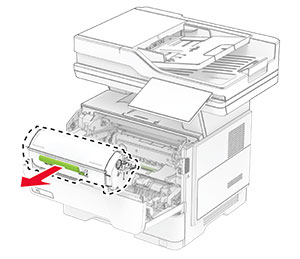
새 토너 카트리지의 포장을 풉니다.
토너 카트리지를 흔들어서 토너를 고르게 폅니다.
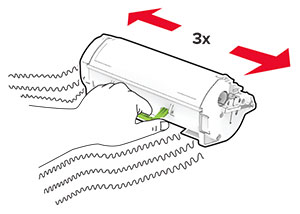
새 잉크 카트리지를 삽입합니다

덮개 A를 닫습니다.
덮개 A를 엽니다.

사용한 토너 카트리지를 제거합니다.
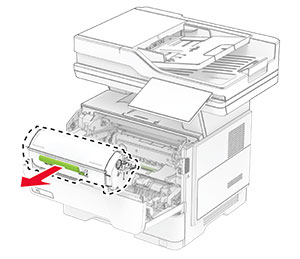
새 토너 카트리지의 포장을 풉니다.
토너 카트리지를 흔들어서 토너를 고르게 폅니다.
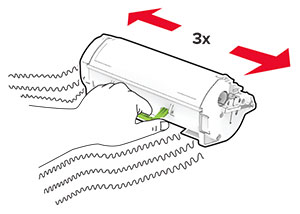
새 잉크 카트리지를 삽입합니다

덮개 A를 닫습니다.
덮개 A를 엽니다.

토너 카트리지를 제거합니다.
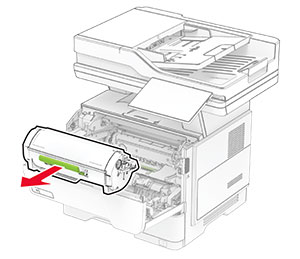
사용한 이미징 장치를 제거합니다.
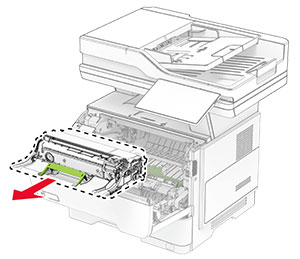
새 이미징 장치의 포장을 풉니다.
이미징 장치를 흔들어서 토너를 고르게 폅니다.
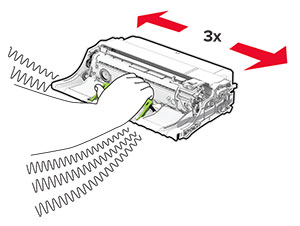
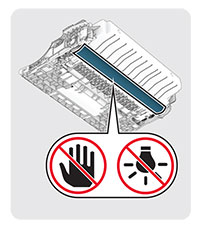
새 이미징 장치를 삽입합니다.

토너 카트리지를 삽입합니다.

덮개 A를 닫습니다.
편의 스태플러 액세스 덮개를 엽니다.
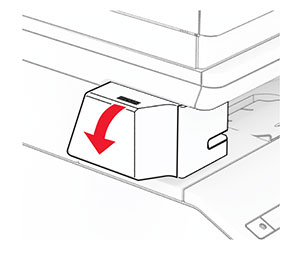
스태플 카트리지를 제거합니다.
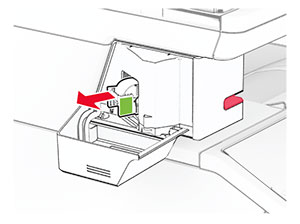
빈 스태플 리필을 제거합니다.
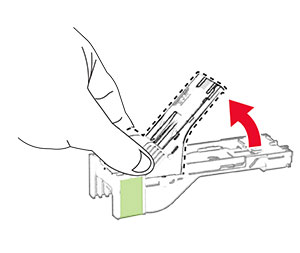
새 스태플 리필을 찰칵 소리가 날 때까지 제자리에 끼웁니다.
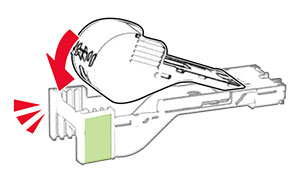
스태플 카트리지를 삽입한 다음 편의 스태플러 액세스 덮개를 닫습니다.
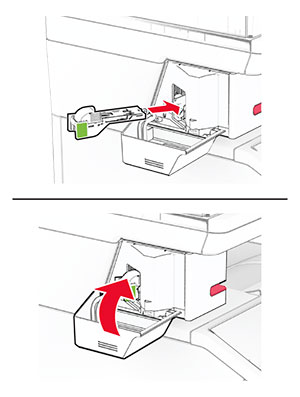
프린터를 끕니다.
전원 콘센트에서 전원 코드를 뽑은 후 프린터에서도 뽑습니다.
전기 콘센트에서 전원 공급 장치를 뽑습니다.
칼럼 덮개와 전원 공급 장치 케이블을 제거합니다.
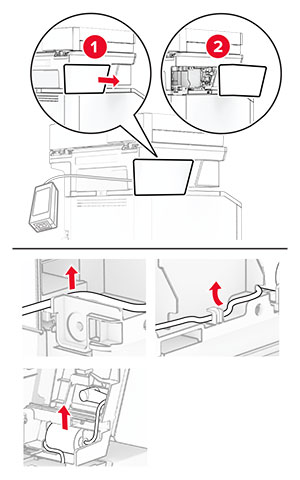
편의 스태플러를 제거합니다.
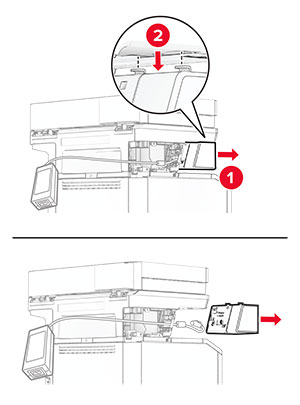
사용한 전원 공급 장치를 제거합니다.
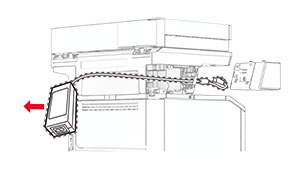
새 전원 공급 장치의 포장을 풉니다.
프린터를 통해 새 전원 공급 장치를 삽입한 다음 편의 스태플러에 연결합니다.
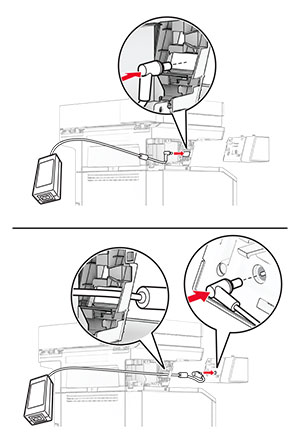
편의 스태플러를 설치합니다.
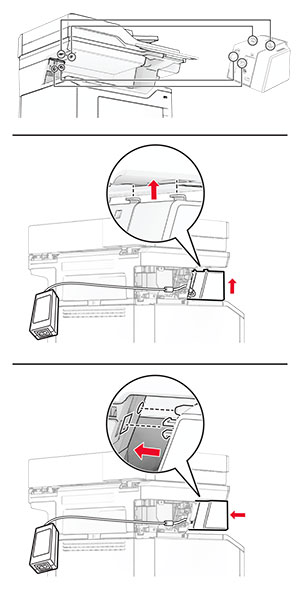
전원 공급 장치의 위치를 올바르게 배치합니다.
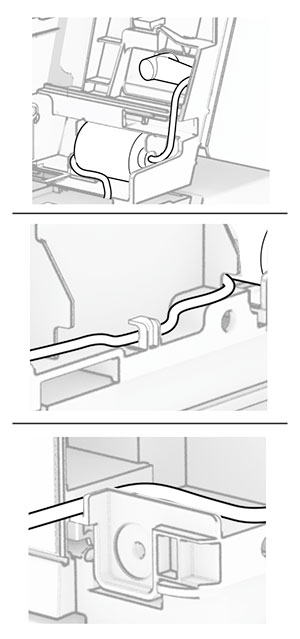
칼럼 덮개를 장착합니다.
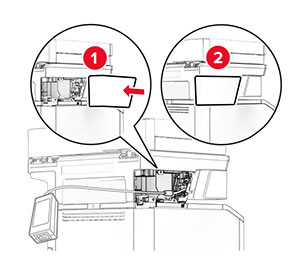
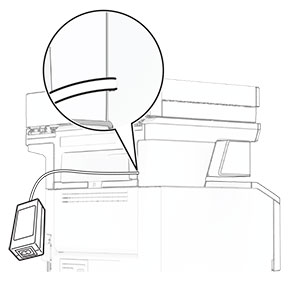
스태플러 전원 코드의 한쪽 끝을 전원 공급 장치에 연결한 다음 다른 쪽 끝을 전기 콘센트에 연결합니다.
프린터 전원 코드의 한쪽 끝을 프린터에 연결한 다음 다른 쪽 끝을 전기 콘센트에 연결합니다.
 주의—상해 위험: 화재 또는 감전 위험을 방지하려면 전원 코드를 제품에 가깝고 접근하기 쉬우며, 제대로 접지된 정격 전기 콘센트에 연결하십시오.
주의—상해 위험: 화재 또는 감전 위험을 방지하려면 전원 코드를 제품에 가깝고 접근하기 쉬우며, 제대로 접지된 정격 전기 콘센트에 연결하십시오.프린터를 켭니다.
 주의—감전 위험: 감전 사고 위험을 방지하려면 프린터를 설정한 후 컨트롤러 보드에 액세스하거나 옵션 하드웨어 또는 메모리 장치를 설치하려면, 프린터를 끄고 전기 콘센트에서 전원 코드를 뽑은 후 작업을 수행하십시오. 프린터에 다른 장치가 연결되어 있는 경우 다른 장치도 끄고 프린터에 연결된 케이블을 분리하십시오.
주의—감전 위험: 감전 사고 위험을 방지하려면 프린터를 설정한 후 컨트롤러 보드에 액세스하거나 옵션 하드웨어 또는 메모리 장치를 설치하려면, 프린터를 끄고 전기 콘센트에서 전원 코드를 뽑은 후 작업을 수행하십시오. 프린터에 다른 장치가 연결되어 있는 경우 다른 장치도 끄고 프린터에 연결된 케이블을 분리하십시오.프린터를 끕니다.
전원 콘센트에서 전원 코드를 뽑은 후 프린터에서도 뽑습니다.
컨트롤러 보드 입구 덮개를 엽니다.
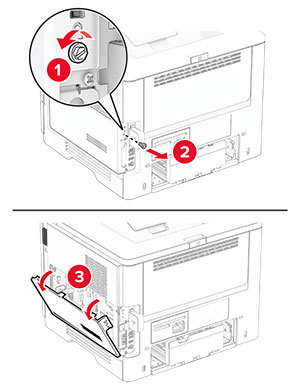
무선 프린트 서버 덮개를 제거합니다.
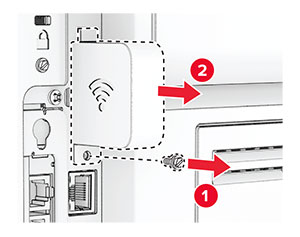
팩스 카드를 제거합니다.
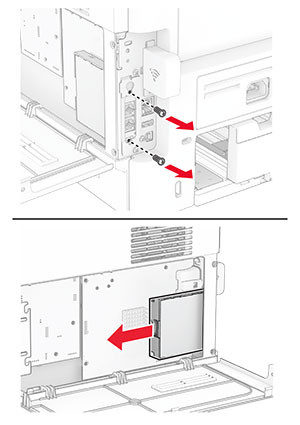
사용한 무선 프린트 서버를 제거합니다.
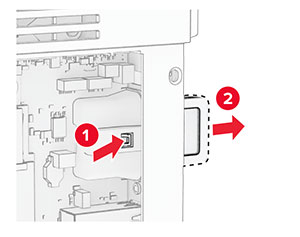
새 무선 프린트 서버의 포장을 풉니다.
새 무선 프린트 서버를 찰칵 소리가 날 때까지 제자리에 삽입합니다.
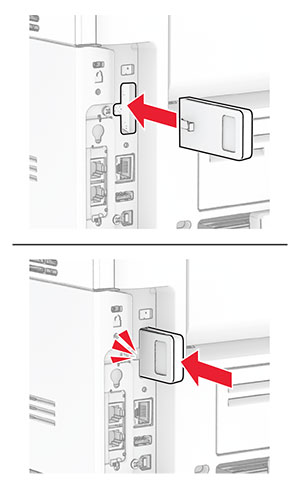
팩스 카드를 삽입한 다음 나사를 설치합니다.
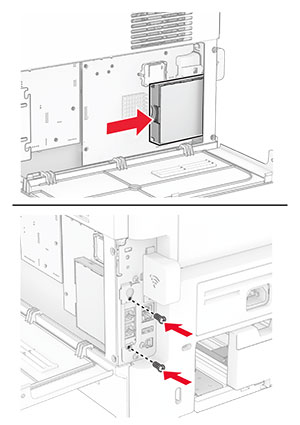
무선 프린트 서버 덮개를 부착한 다음 나사를 설치합니다.
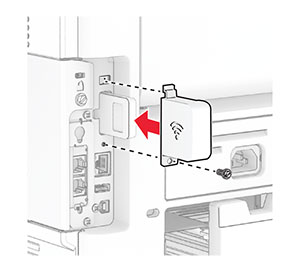
컨트롤러 보드 입구 덮개를 닫은 다음 나사를 설치합니다.
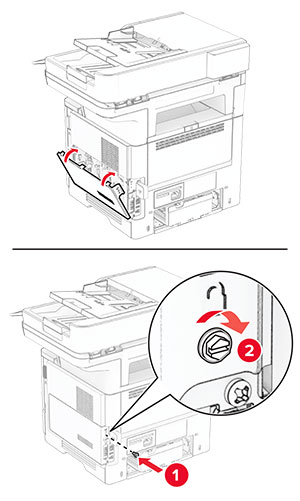
전원 코드를 프린터에 연결한 후 콘센트에 연결합니다.
 주의—상해 위험: 화재 또는 감전 위험을 방지하려면 전원 코드를 제품에 가깝고 접근하기 쉬우며, 제대로 접지된 정격 전기 콘센트에 연결하십시오.
주의—상해 위험: 화재 또는 감전 위험을 방지하려면 전원 코드를 제품에 가깝고 접근하기 쉬우며, 제대로 접지된 정격 전기 콘센트에 연결하십시오.프린터를 켭니다.
프린터를 끕니다.
전원 콘센트에서 전원 코드를 뽑은 후 프린터에서도 뽑습니다.
용지함을 빼냅니다.

사용한 픽 타이어를 제거합니다.
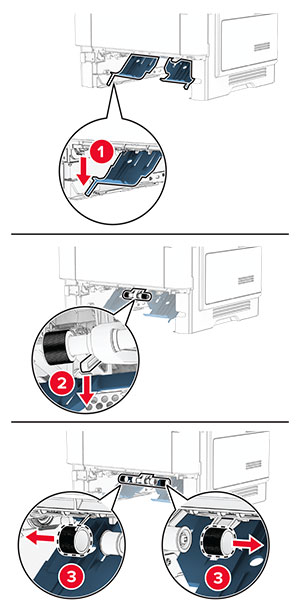
새 픽 타이어를 풉니다.
새 픽 타이어를 삽입합니다.
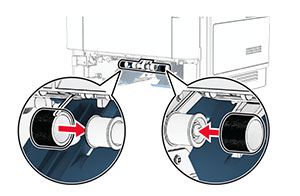
용지함을 삽입합니다.
전원 코드를 프린터에 연결한 후 콘센트에 연결합니다.
 주의—상해 위험: 화재 또는 감전 위험을 방지하려면 전원 코드를 제품에 가깝고 접근하기 쉬우며, 제대로 접지된 정격 전기 콘센트에 연결하십시오.
주의—상해 위험: 화재 또는 감전 위험을 방지하려면 전원 코드를 제품에 가깝고 접근하기 쉬우며, 제대로 접지된 정격 전기 콘센트에 연결하십시오.프린터를 켭니다.
스캐너 덮개를 엽니다.
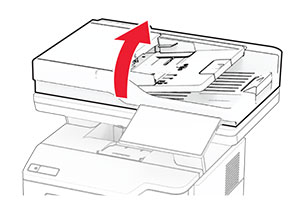
사용한 스캐너 유리 패드를 제거합니다.
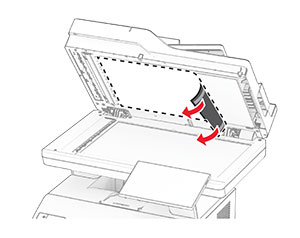
새 스캐너 유리 패드의 포장을 풉니다.
새 스캐너 유리 패드를 스캐너 유리에 맞춥니다.
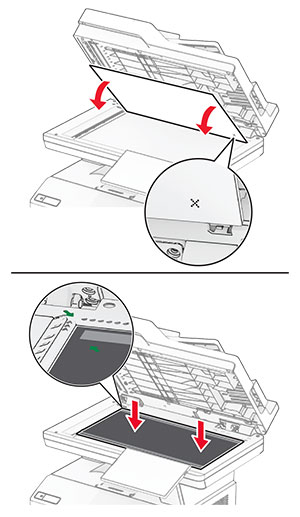
스캐너 덮개를 닫아 새 스캐너 유리 패드를 부착합니다.
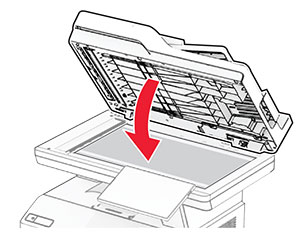
스캐너 덮개를 엽니다.
스캐너 유리 패드를 눌러 고정합니다.
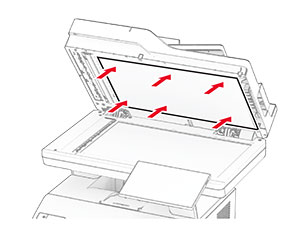
스캐너 덮개를 닫습니다.
덮개 C를 엽니다.
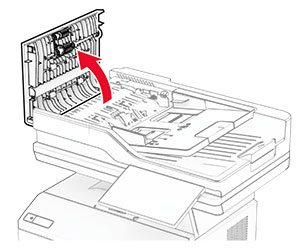
사용한 ADF 픽 롤러를 꺼냅니다.
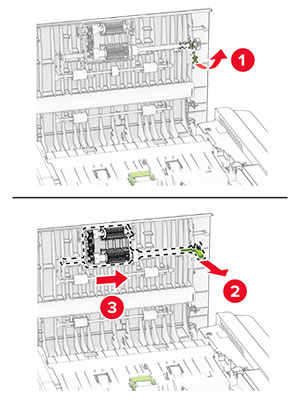
사용한 ADF 분리 롤러를 제거합니다.
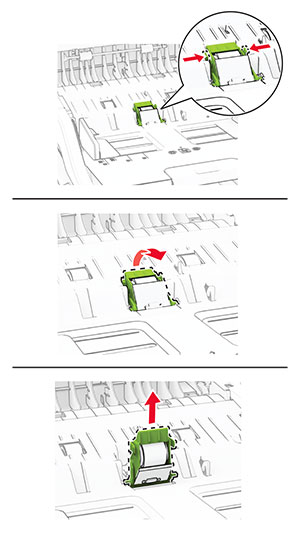
새 ADF 픽 롤러 및 ADF 분리 롤러의 포장을 풉니다.
새 ADF 분리 롤러를 찰칵 소리가 날 때까지 제자리에 끼웁니다.
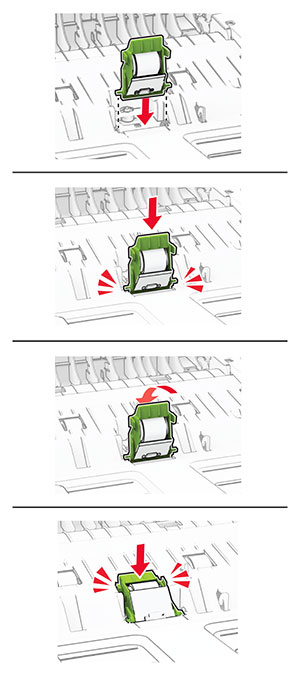
새 ADF 픽 롤러를 찰칵 소리가 날 때까지 제자리에 끼웁니다.
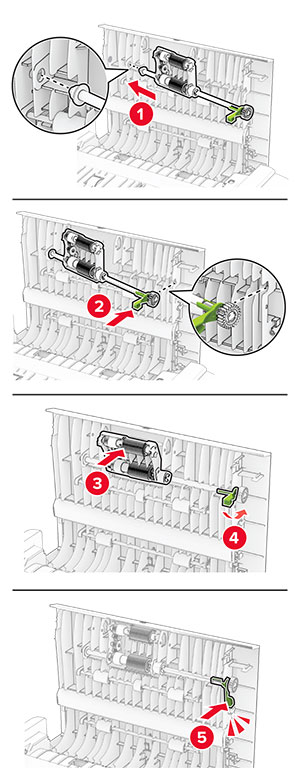
덮개 C를 닫습니다.
기본 화면에서 설정 > 장치 > 유지관리 > 구성 메뉴 > 소모품 사용 및 카운터를 누릅니다.
재설정할 카운터를 선택합니다.